Segure objetos de forma realista com Equippables
Visão geral
O kit de ferramentas Mesh contém pré-fabricados que são um tipo de Interactable conhecido como Equippable. Quando você pega um objeto equipável, seu avatar sabe como ajustar a posição da mão e do braço para que possa segurar e manusear o objeto de maneira realista. Isso é chamado de equipar um objeto em sua mão.
Um objeto se torna equipável adicionando o componente Configuração interativa de malha a ele e, em seguida, escolhendo o tipo Equipável. Há muitas configurações neste componente que você pode ajustar. Existem também dez predefinições disponíveis; você pode experimentá-las e ver se elas se encaixam no seu objeto, ou pelo menos chegar perto o suficiente para trabalhar com alguns ajustes adicionais.
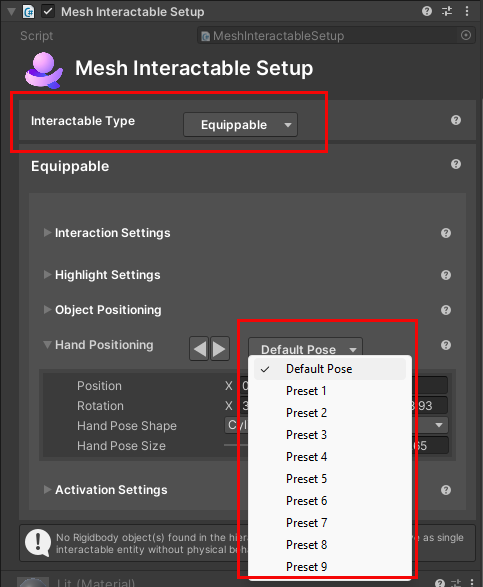
Equipáveis no kit de ferramentas Mesh
Aqui está uma olhada nos equipáveis que você pode adicionar do kit de ferramentas Mesh:


Os Equippables estão localizados na pasta Microsoft Mesh Toolkit>Runtime da janela Project.
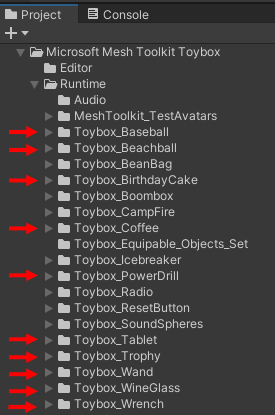
Observe que dois dos objetos mostrados aqui - o beisebol e a bola de praia - são arremessáveis. Um objeto arremessável é um equipável com a habilidade adicional de ser arremessado.
Dica: Para localizar rapidamente um pré-fabricado na pasta Projeto, na Hierarquia, selecione o pré-fabricado e, no Inspetor, clique no botão Selecionar.
Para adicionar um Equipável à sua cena:
Expanda a pasta que contém o pré-fabricado equipável.
Arraste o pré-fabricado equipável do projeto para sua cena.
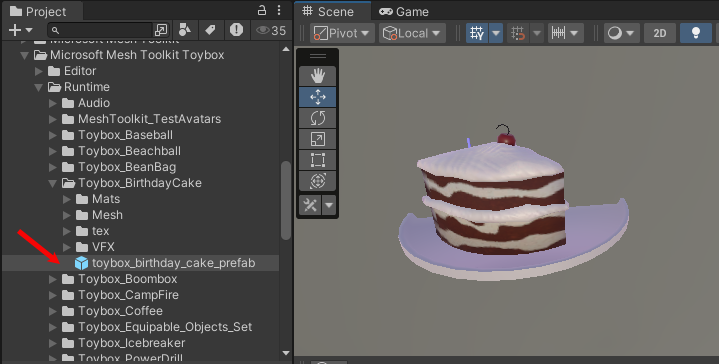
Posição dos objetos
Existem diferentes maneiras de segurar um objeto equipável. Alguns objetos, quando recolhidos, são projetados para serem mantidos longe do corpo e altos o suficiente para estarem em seu campo de visão (por exemplo, a taça de vinho ou o troféu). Outros objetos são projetados para serem mantidos mais próximos do corpo e não em seu campo de visão (por exemplo, a chave inglesa).
Comportamentos equipáveis
Para alguns equipáveis, você pode pegá-los e pressionar o botão esquerdo do mouse (PC) ou o botão do controle (Missão) para acionar uma ação apropriada para aquele equipável. Exemplos:
- Levante e abaixe uma taça de vinho.
- Gere brilhos a partir da ponta de uma varinha.
- Desligue e ligue uma furadeira.
Isso é chamado de ativar o objeto. Você pode ver os possíveis tipos de ativação no componente Configuração interativa de malha do objeto. Existem três opções de ativação: Único, Alternar e Nenhum.
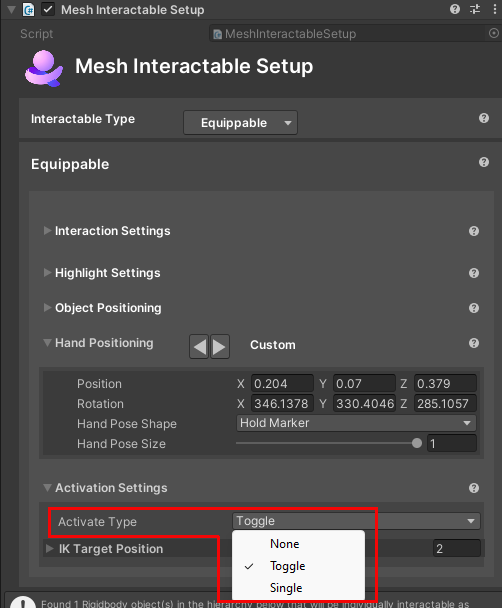
Único: o objeto tem um único "estado" ou conjunto de comportamentos. Exemplo: a varinha. Pense nisso como ligar e desligar o objeto com um clique. Quando você pega a varinha, ela está em seu estado padrão (não ativado). Quando você clica, a varinha executa seus comportamentos e retorna imediatamente ao seu estado padrão. Se você clicar novamente, o objeto repetirá o mesmo conjunto de comportamentos.
Alternar: o objeto tem dois "estados". Quando você o pega, ele pode estar em seu estado ativado ou não ativado. Quando você clica, ele alterna de qualquer estado em que esteja para o segundo estado. Esse estado e os comportamentos que ele aciona permanecem ativos até que você clique novamente. Este segundo clique alterna o objeto de volta ao estado original. Exemplos: a taça de vinho e a furadeira. Isso deve ficar mais claro quando examinarmos os comportamentos de objetos individuais nas seções abaixo.
Nenhum: o objeto não pode ser ativado. Exemplo: o Bolo de Aniversário. Depois de pegá-lo, não há mais nada que você possa fazer com ele; você apenas o segura até decidir soltá-lo.
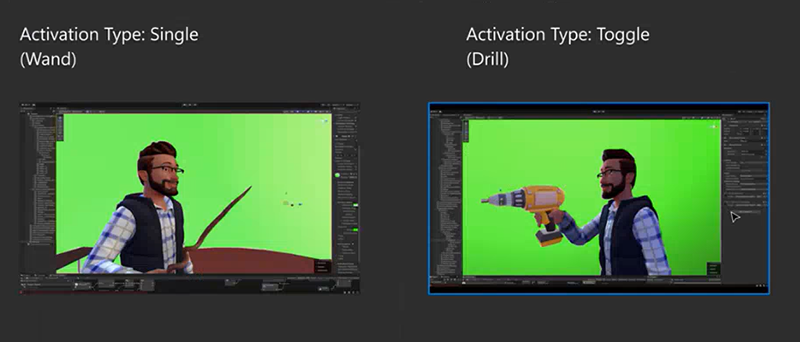
Libere um Equipável
Para liberar um Equipável, pressione a barra de espaço. Isso faz com que o Equipável caia para baixo.
Como funciona cada estrutura pré-fabricada equipável
Taça
Modo de ativação: alternar
Depois de pegar a taça de vinho, você clica e a taça sobe - esse é o estado ativado. Para baixar o vidro para sua posição padrão e estado não ativado, você deve clicar novamente.

Bolo de aniversário
Modo de ativação: Nenhum

Aprofundar-se
Modo de ativação: alternar
Quando você pega a furadeira, ela é ativada automaticamente - é mantida na sua frente e ligada. Quando você clica, a broca é desligada e seu braço move a broca para o seu lado. Quando você clica novamente, o drill volta ao seu estado ligado. Este é um bom exemplo do tipo de ativação "alternar", que sempre alterna entre dois estados.

Chave inglesa
Modo de ativação: alternar
Quando você pega a chave inglesa, ela é ativada automaticamente - ela é mantida na sua frente quase na altura do peito. Quando você clica, a chave é abaixada para o seu lado e desativada. Clique novamente para ativá-lo novamente.

Troféu
Modo de ativação: alternar
Quando você pega o troféu, você o segura na frente do peito. Clique para ativá-lo; isso levanta o troféu acima de sua cabeça em uma posição de "saudação". Clique novamente para abaixar (e desativar) o troféu.

Tablet
Modo de ativação: alternar
O Tablet é visto por muitos como um dos equipáveis mais úteis porque você pode anexar um objeto de interface do usuário com botões ou um WebSlate à tela e depois se mover pela cena com ele. Quando você pega o Tablet, você o segura na frente do peito. Clique uma vez para ativar o Tablet - isso o eleva até quase o nível dos olhos, mas deixa você com uma visão desobstruída se quiser olhar ao redor da sala. Clique novamente para baixá-lo de volta à sua posição inicial (e desativá-lo).
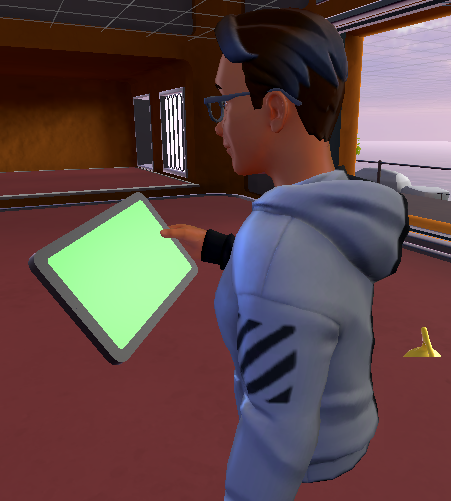
Xícara de café
Modo de ativação: nenhum

Varinha
Modo de ativação: único
Quando você pega a varinha, você a segura na sua frente quase na altura do peito. A ponta da varinha exibe um efeito de partícula de vapor brilhante.
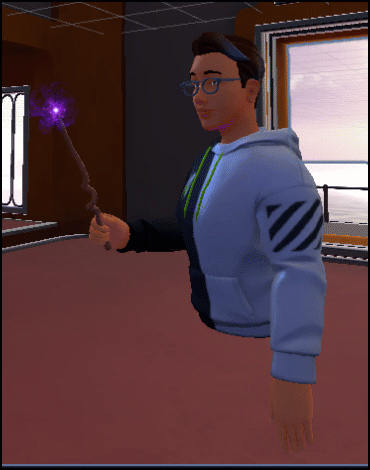
Clique para ativar a varinha; seu braço empurra para frente e a ponta da varinha emite fogos de artifício que são gerados por outro efeito de partícula.
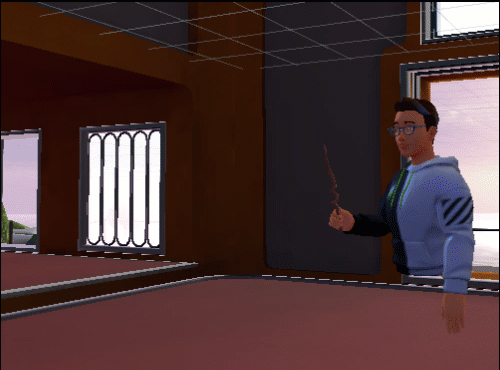
Como a varinha tem o tipo de ativação única , assim que ela executa seus comportamentos, ela é desativada e seu braço retorna à sua posição inicial. Clique novamente para repetir os comportamentos.
Crie um Equipável personalizado
Se você tiver um modelo semelhante em tamanho e orientação a um de nossos pré-fabricados equipáveis, poderá substituir o modelo equipável pelo seu modelo. Cada pré-fabricado tem um objeto filho chamado "Artwork", que é onde você pode inserir seu modelo personalizado.